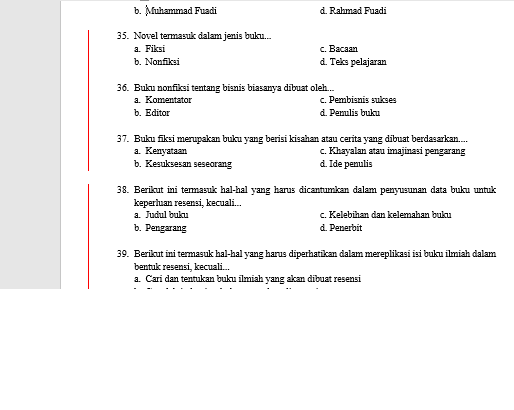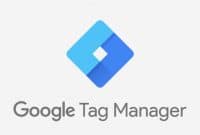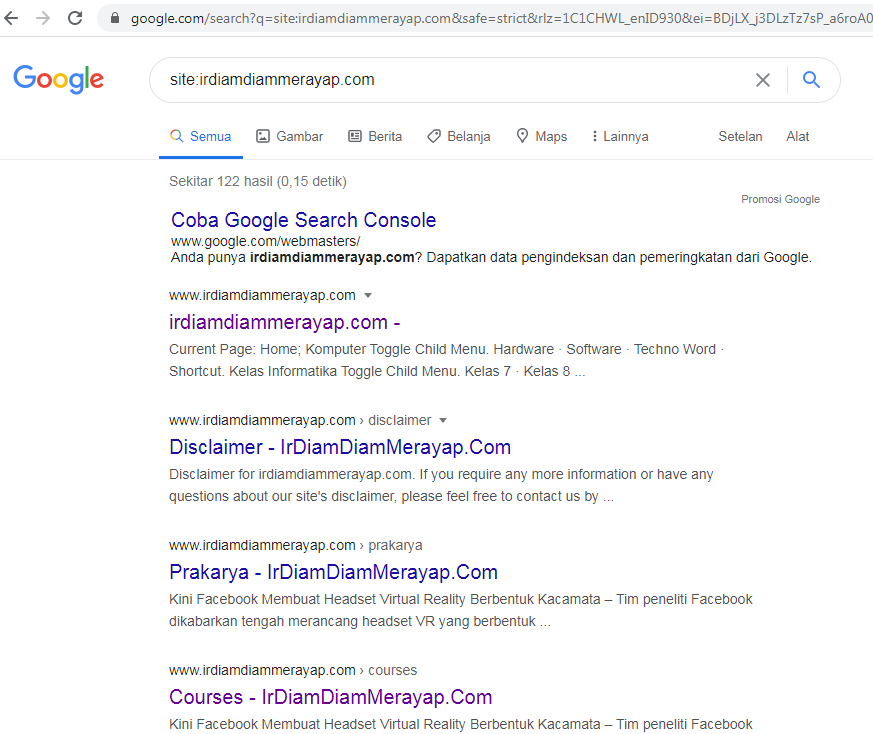Begini Cara Mengetahui Tipe Laptop Anda – Bagi sebagian orang, mengecek tipe laptop adalah pekerjaan sangat penting. Biasanya diperlukan ketika hendak menjualnya, ingin membeli laptop tangan kedua, atau sekedar ingin upgrade dengan spesifikasi tertentu.
Semua laptop sebenarnya menempelkan informasi merek dan spesifikasinya. Namun karena kondisi tertentu membuatnya tidak terbaca, stiker sudah terlepas, atau kemungkinan lain yang menyebabkan tulisan itu hilang.
Sebenarnya, informasi tersebut dapat kita lihat di kardus laptop. Tetapi jika kardus sudah hilang bagaimana? Jangan panik, ada beberapa cara yang dapat Anda lakukan untuk mengecek tipe laptop.
Daftar Isi :
Menggunakan DXDiag (DirectX Diagnostic Tools)
Direct Diagnostic adalah sebuah Aplikasi melihat sistem pada laptop. Melalui DXDiag, Anda bisa mendapatkan spesifikasi laptop seperti RAM, VGA, Processor, hingga tipe BIOS. Lebih dari sekedar tipe dan merek laptop.
Adapun caranya yaitu sebagai berikut.
- Klik Start > Run atau Anda bisa menggunakan shortcut di keyboard Start + R.
- Kemudian, ketik DXDIAG dan enter atau klik OK.
- Tunggu beberapa saat, akan muncul spesifikasi laptop Anda. Data yang muncul yaitu waktu, nama-PC, OS yang dipakai, bahasa yang digunakan, merek dan seri laptop, BIOS, prosesor yang digunakan, dan jumlah RAM.

Melalui System Information
Cara ini hampir sama dengan DXDiag. Di sini Anda bisa menemukan berbagai info detail tentang laptop.
- Klik Start kemudian, ketik System Information.
- Buka dengan meng-klik program System Information.
- Tunggu beberapa saat, akan muncul spesifikasi laptop Anda. Data yang muncul hampir sama dengan DXDiag. Berikut adalah tampilannya.

Menggunakan fitur Command Prompt (CMD)
Cara lainnya adalah menggunakan Command Prompt, biar terlihat keren. Adapun caranya sebagai berikut.
- Buka Command Prompt, bisa melalui Start atau Start + R kemudian ketik cmd.
- Kemudian, ketik systeminfo (tanpa spasi) dan enter.
- Tunggu beberapa saat, informasi akan muncul secara detail. Namun Anda perlu bersabar, mungkin untuk Anda yang tidak biasa menggunakan CMD akan sedikit pusing dengan tatanan tulisan seperti koran.

Mencari tahu melalui BIOS
Cara lainnya yaitu menggunakan BIOS (basic input/output system). Anda dapat melihatnya sebelum komputer atau laptop menyala. Ketika Anda melihat merek laptop sesaat setelah memencet tombol power, itulah layar BIOS.
BIOS juga menyimpan info penting tentang laptop Anda. Berikut adalah cara mengetahuinya.
- Nyalakan laptop.
- Ketika BIOS muncul tekan tombol F1/F11/F12/Del/Esc. Biasanya info ini ada di bagian bawah layar dan setiap merek mempunyai tombolnya masing-masing.
- Setelah BIOS muncul, Anda bisa mencari panel System Information atau sejenisnya. Setiap merek dan model laptop mempunyai tampilan berbeda-beda.
Apa yang akan Anda lakukan setelah mengetahui spesifikasi laptop Anda?
Cara-cara di atas pada dasarnya memberikan informasi yang sama, hanya saja menggunakan tampilan yang berbeda antara satu dengan lainnya.
Anda bisa menerapkan cara tersebut karena bisa memberikan informasi yang akurat. Terlebih jika Anda sedang mencari laptop tangan kedua, tidak ada salahnya Anda menengok spesifikasinya.
Selain itu, cara ini dapat mengetahui beberapa perangkat yang sudah di upgrade, seperti penambahan RAM, kapasitas hard-disk, prosesor, hingga OS yang dipakai. Dengan begitu, Anda bisa lebih detail dalam memilih perangkat apa yang harus diupgrade untuk mengoptimalkan performa laptop. (hidupdigital.id)
Info ruanglab lainnya:
- Cara Cek Tipe RAM Laptop
- Cara Melihat Jumlah RAM Laptop dengan Mudah dan Cepat
- Tips Membersihkan Cache di Laptop
- Lakukan Ini Bila Laptop Kamu Lemot